Cómo usar las indicaciones de realidad aumentada de Apple Maps
Apple Maps cuenta con una experiencia de realidad aumentada en un trayecto de indicaciones a pie, ¿lo conocías?
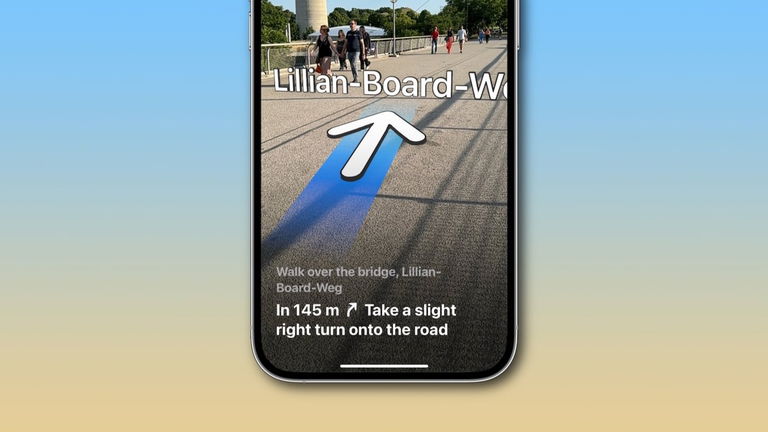
Apple va más allá en cuanto a experiencias multimedia y dentro de sus apps implementan la posibilidad de utilizar realidad aumentada. Sucede con la app de Medición con la que es posible realizar la respectiva toma de medidas de un espacio, un objeto o cualquier cuerpo que pueda medirse. También existe otra app que ofrece una experiencia de realidad aumentada y se le puede sacar el mejor provecho ya que se puede utilizar para recorrer y conocer una ciudad. Estamos hablando de una experiencia inmersiva en Apple Maps.
Apple Maps te puede ofrecer una gran experiencia en realidad aumentada
Si tienes un iPhone XS/XR en adelante y estás en una ciudad que acepta esta experiencia, puedes realizar una navegación de estilo realidad aumentada en Apple Maps. Esto producirá que solamente veas la pantalla de tu dispositivo ya que a través de la cámara se complementará una vista con instrucciones paso a paso. En iPad y Mac no es posible realizar esta experiencia.
En lugar de ver el típico mapa y las direcciones hacia donde desplazarse, Apple Maps ofrece una experiencia para colocar los nombres de las calles y de edificios en la parte superior o media de la pantalla. Para guiarte y saber hacia dónde ir, solamente aparecerán flechas que te dirigirán el siguiente giro o desviación.
De manera sorprendente te muestra una sombra demasiado real que puede brillar conforme te acercas a cada una de las flechas. Si te interesa el funcionamiento de AR en Apple Maps, vamos a ver cómo activarlo y en qué lugares está disponible.
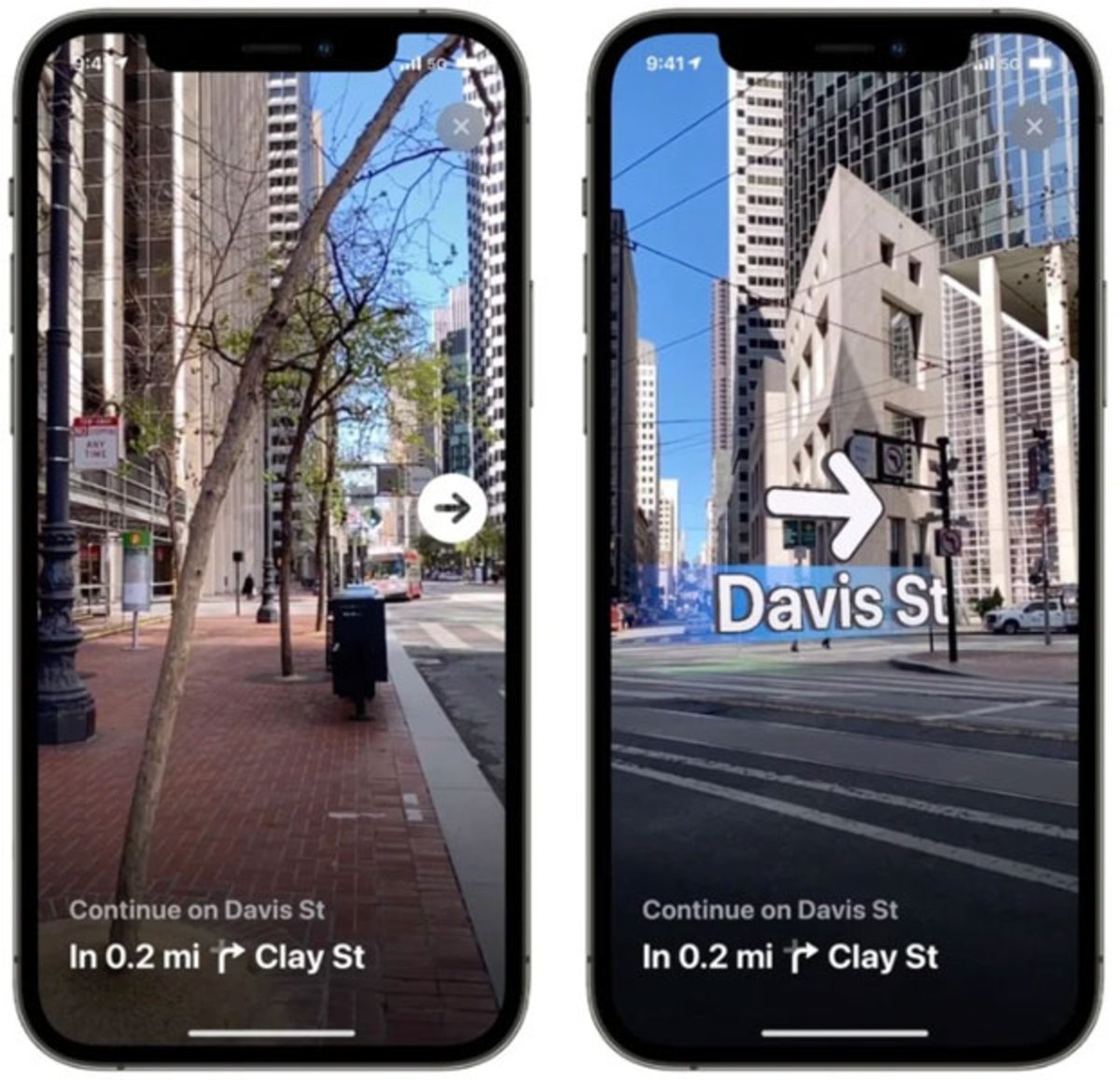
Modo AR en Apple Maps
Activa las indicaciones de Apple Maps en modo realidad aumentada
- Abre la app de Mapas en tu iPhone
- Elige el destino hacia donde deseas desplazarte o puedes tocar un punto en el mapa para continuar
- El botón azul en pantalla pertenece a las indicaciones, tócalo en la esquina superior izquierda
- Al momento de mostrar la ruta presiona el segundo icono de izquierda a derecha, justo debajo del listado de indicaciones para cambiar a las indicaciones a pie
- Toca el botón de «Evitar», esto te permitirá quitar caminos transitados, escaleras o inclusive colinas, dependiendo lo que no quieras incluir en el trayecto. Finaliza en Aplicar.
- Ahora está todo listo para iniciar, toca el botón verde de «Ir»
- Podrás apreciar el botón de peatones en modo AR, tócalo para iniciar esta experiencia.
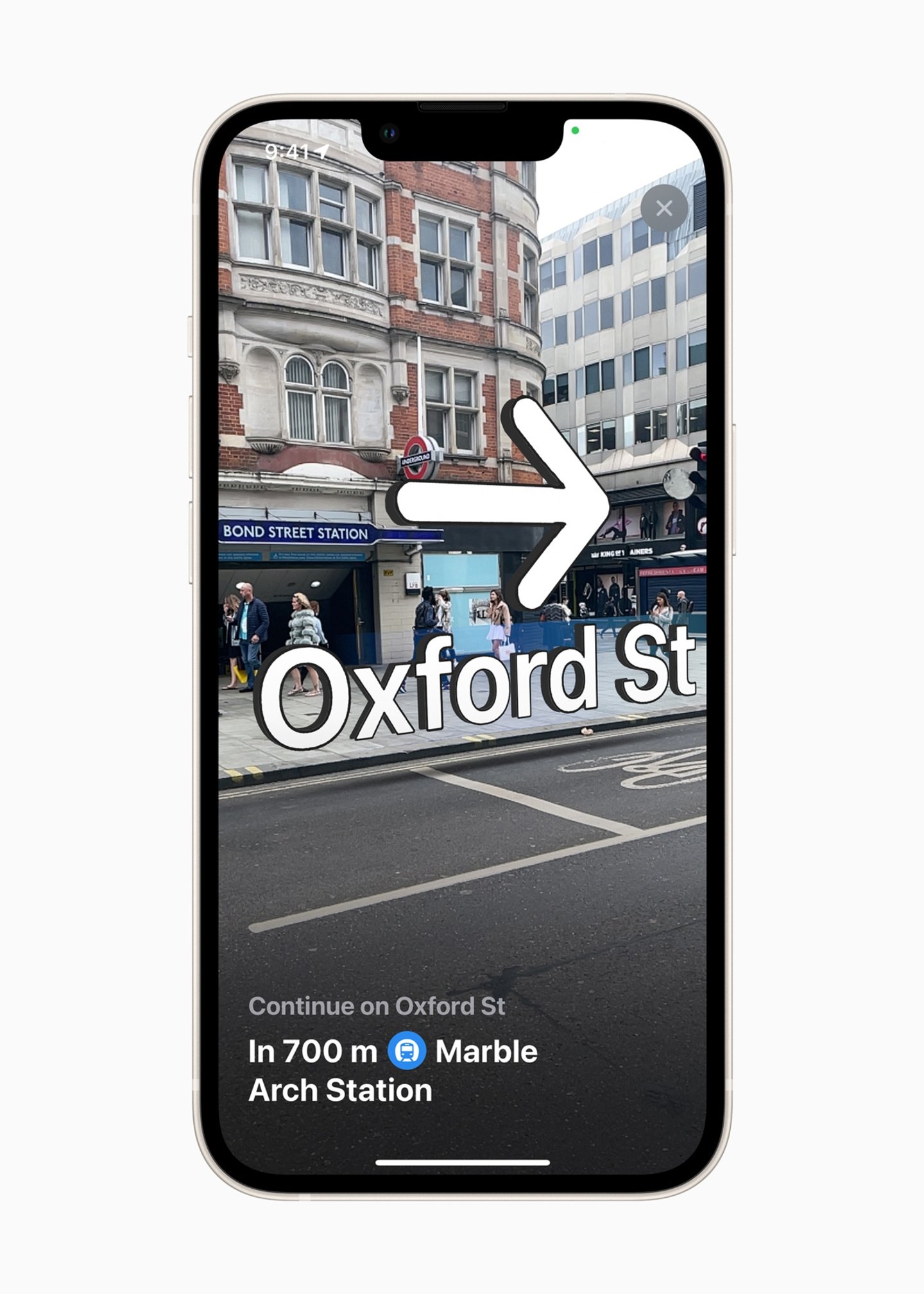
Así se ve la experiencia de realidad aumentada de Apple Maps en iPhone
Cabe mencionar que si no aparece este último icono significa que no está disponible en esa parte de la ruta o de la ciudad misma. Al momento de iniciar la experiencia aparecen instrucciones que son muy importantes.
El iPhone detecta todo el entorno pero también dependerá de ti que la experiencia sea la mejor. El dispositivo te guiará mientras sostienes tu iPhone en posición vertical. El escaneo del entorno podría resultar complicado en condiciones de poca luminosidad, por lo que esta experiencia será mejor realizarla durante el día. Para finalizar la experiencia solamente tienes que pulsar sobre la X de cerrar.
Algunos ajustes extras para mejorar la experiencia en Apple Maps
Si te ha resultado benéfico utilizar este tipo de navegación a pie es importante que puedas acceder de manera fácil y sencilla cada vez que lo necesites. El primer ajuste que te recomendamos verificar es el referente a la realidad aumentada. Si mantienes tu iPhone en posición vertical estarás dentro de la experiencia, si sales de las indicaciones o bajas el dispositivo de su posición la experiencia se suspenderá.
Ingresa a Configuración --> Mapas --> Cómo llegar a pie --> Activa la opción Elevar para ver.
Una vez que indicas la acción en el botón de Peatón AR si se desactiva basta con volver a elevar tu iPhone para regresar a la experiencia.
En el mismo menú de configuración puedes ajustar en Tipo de viaje preferido que sea a pie. Cuando solicites a Siri indicaciones para caminar recordará la elección a pie, aunque también puedes decirle directamente que brinde la guía para ir a pie a cierto lugar.
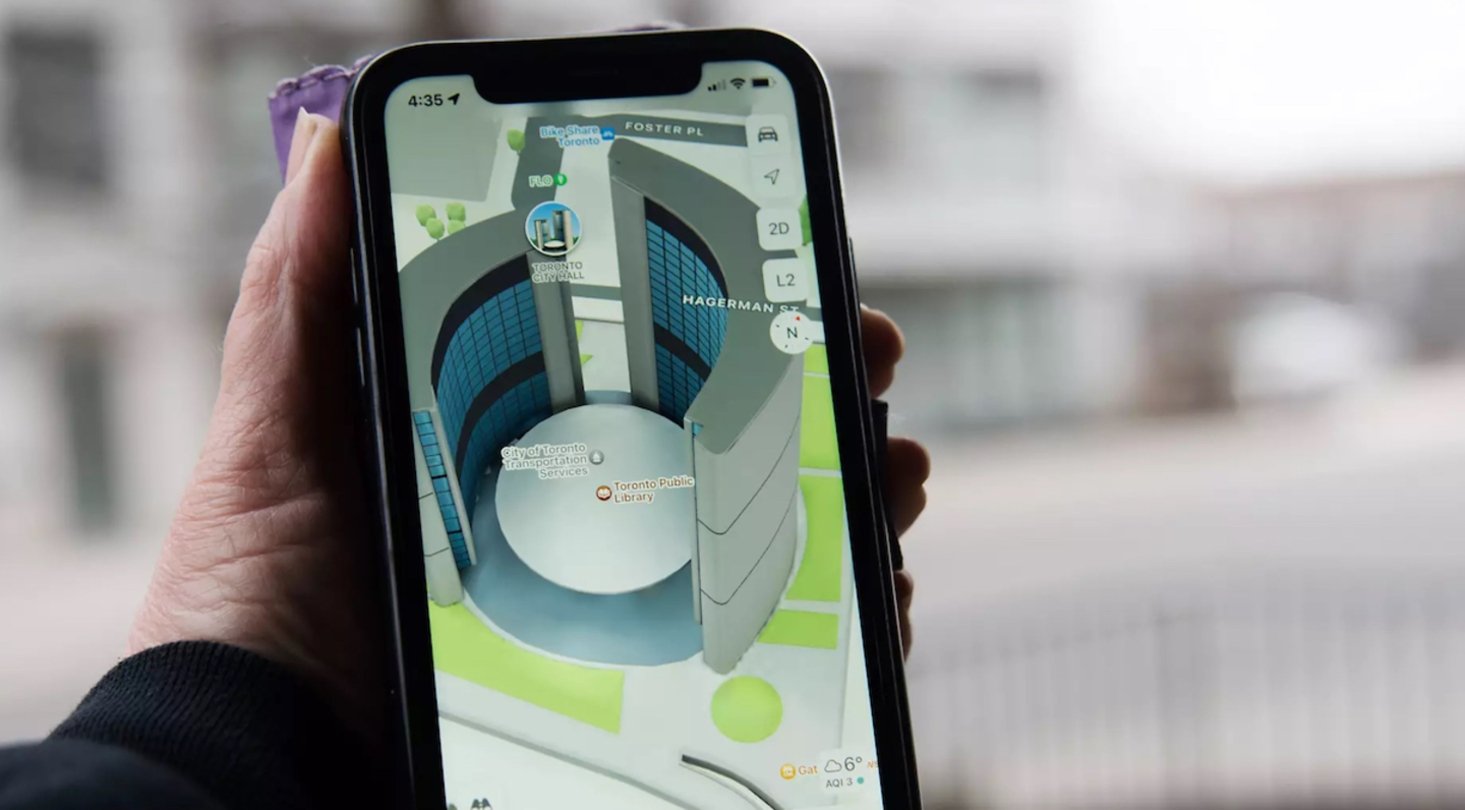
Apple Maps ahora ofrecerá muchos más detalles en ciudades seleccionadas
¿En qué lugares puedo navegar a pie con la experiencia AR?
Madrid, Valencia y Barcelona son las únicas ciudades en España compatibles con esta experiencia de realidad aumentada en Apple Maps. Son más de 150 ciudades en Estados Unidos, Reino Unido, Japón, Francia, Alemania, Italia, Nueva Zelanda, Canadá y más. El listado completo de ciudades con Apple Maps AR.
Apple sigue trabajando con un gran equipo de vehículos diseñados especialmente para poder recorrer ciudades realizando las capturas correspondientes. Es por eso que no existe una cobertura más extensa, por ejemplo, en países latinoamericanos. Esta app fue reconstruida y lanzada en 2021 e inició con recorridos interesantes en Londres, Los Ángeles, Nueva York y San Francisco a través de iOS 15.
¿Ya has probado esta experiencia en las ciudades españolas mencionadas? Toma las debidas precauciones al ver a través del iPhone mientras caminas. Si no te convence la experiencia, aquí te enlistamos 4 razones que te van a flipar de Apple Maps.
Puedes seguir a iPadizate en Facebook, WhatsApp, Twitter (X) o consultar nuestro canal de Telegram para estar al día con las últimas noticias de tecnología.
Este artículo sugiere de forma objetiva e independiente productos y servicios que pueden ser de interés para los lectores. Cuando el usuario realiza una compra a través de los enlaces específicos que aparecen en esta noticia, iPadizate percibe una comisión. Únete al canal de chollos de iPadizate para enterarte de las mejores ofertas antes que nadie.